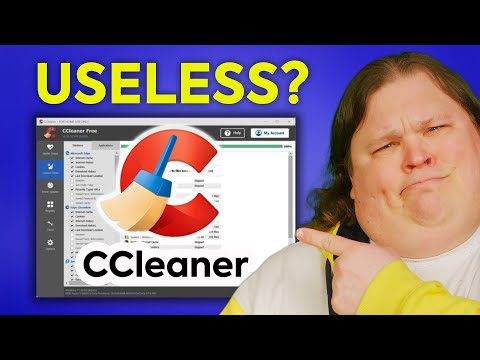Chybová správa Stop ako Váš počítač narazil na problém, ktorý nedokázal spracovať a teraz je potrebné reštartovať, môžete vyhľadávať chybu on-line VÝNIMKA SYSTÉMOVÉHO ZÁVITU NEVYKONÁVAŤ (pci.sys) zvyčajne znamená, že zlý ovládač spôsobil, že váš počítač so systémom Windows narazí. V tomto prípade je to pci.sys, ale môžu to byť súbory ako athwb.sys, nvlddmkm.sys, win32k.sys, atikmdag.sys, aswsp.sys atď.
Už sme videli, čo by ste mohli urobiť, ak dostanete chybu System_Thread_Exception_Not_Handled (nvlddmkm.sys). Teraz nám ukážeme, čo robiť v prípade pci.sys súboru ovládača. Podobný postup možno vykonať v prípade akéhokoľvek iného súboru.

VÝNIMKA ZÁSOBOVANIA SYSTÉMU NEPRAVDENÁ (pci.sys)
1] Teraz pci.sys je súbor ovládača, ktorý sa nachádza v priečinku C: Windows System32 drivers priečinok a je to súbor operačného systému Microsoft, ktorý súvisí s NT Plug and Play Enumerator.
Je celkom možné, že tento súbor mohol byť poškodený, v dôsledku ktorého ste dostali modré obrazovky.
Vyhľadajte inštancie pci.sys súbor ovládača v priečinku System32 zložky. Uvidíte jeden na vyššie uvedenom mieste a ďalší na adrese C: Windows System32 DriverStore FileRepository alebo C: Windows System32 Dllcache, Skontrolujte jeho vlastnosti, číslo verzie a veľkosť. Ak je totožný, môžete tento súbor skopírovať do priečinka C: Windows System32 drivers a nahraďte pôvodný súbor, Skontrolujte, či to pomáha.
2] Druhou alternatívou by bolo spustenie Kontrola systémových súborov identifikovať a nahradiť poškodené súbory operačného systému. Po dokončení skenovania reštartujte počítač.
3] Ak to pre vás nefunguje, skúste to Aktualizácia ovládača grafickej karty a uvidíte, či to pomáha. Používateľ Intel môže používať nástroj na aktualizáciu ovládačov Intel, zatiaľ čo používatelia AMD môžu používať systém AMD Driver AutoDetect.
4] Spustiť Poradca pri riešení problémov so systémom Windows 10 Blue Screen od spoločnosti Microsoft.
5] Ak chyba Stop zabraňuje zavedeniu systému Windows, spustite automatické opravy - to je jedna z možností, ktorú môžete zvážiť.

6] Ak sa pri štarte objaví modrá obrazovka, možno budete musieť spustiť systém Windows 10 v núdzovom režime a premenovať alebo odstrániť chybný ovládač, Ak sa ovládač používa ako súčasť procesu spustenia systému v núdzovom režime, musíte počítač spustiť pomocou konzoly na obnovenie, aby ste získali prístup k súboru. Môžete vykonať čisté spustenie a zistiť, či vám to pomôže pri odstraňovaní problémov s modrou obrazovkou.
Tento príspevok vám pomôže, ak sa dostanete do vášho počítača narazíte na problém a potrebujete reštartovať chybové hlásenie.